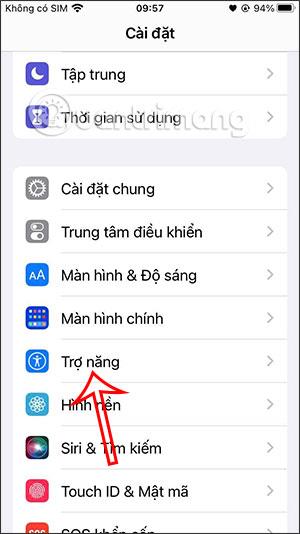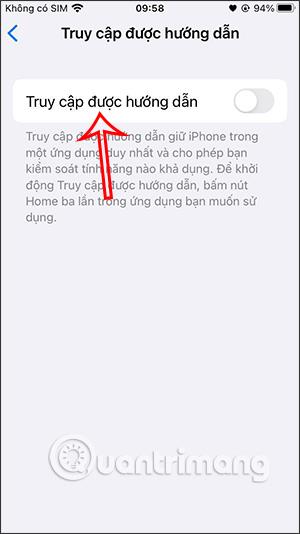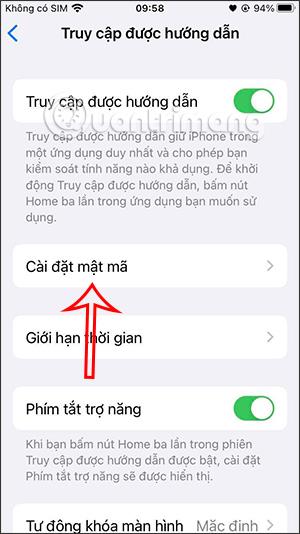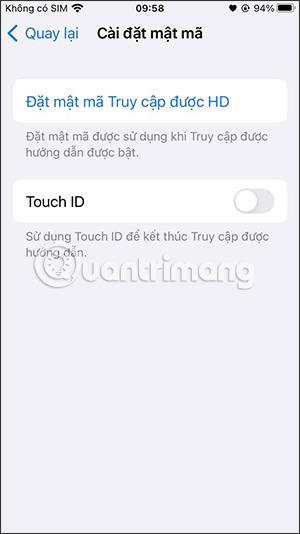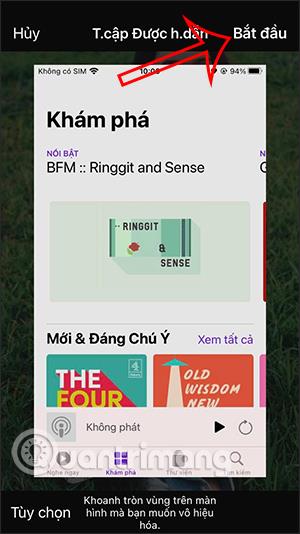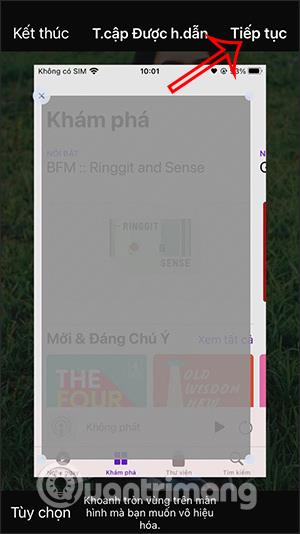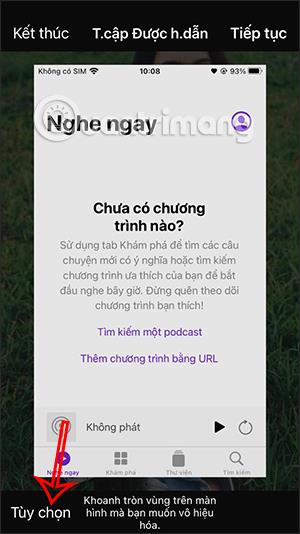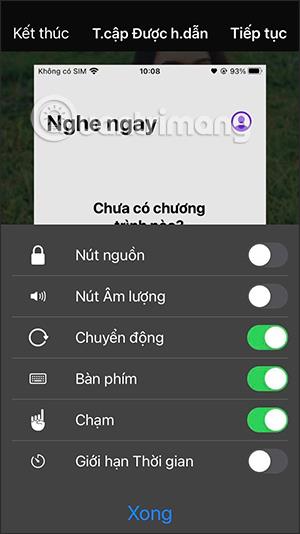Існує багато інших способів блокування програм на iPhone , наприклад використання програм підтримки, обмеження часу використання програм iPhone або функція керованого доступу для встановлення пароля блокування iPhone. Потім ви локалізуєте програму, яку хочете заблокувати, а потім встановите пароль або Face ID на вашому iPhone. У наведеній нижче статті ви дізнаєтеся, як встановити пароль для блокування програми iPhone.
Інструкції щодо встановлення пароля блокування програми iPhone
Крок 1:
Ви отримуєте доступ до налаштувань на iPhone, а потім натискаєте «Спеціальні можливості» . Переходячи до нового інтерфейсу, користувачі прокручують униз екрана та натискають Керований доступ .


крок 2:
Далі ми ввімкнемо функцію керованого доступу для використання. Далі натисніть Налаштування пароля .
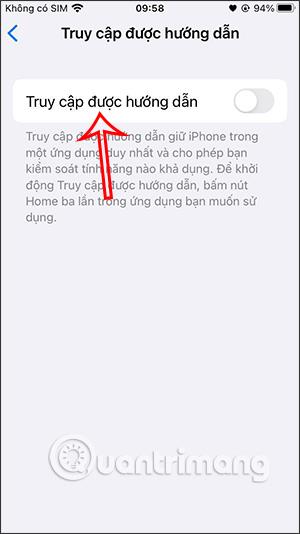
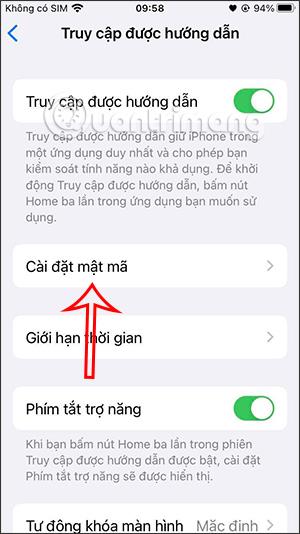
крок 3:
Тут ми зможемо вибрати, як заблокувати програму за допомогою пароля або через Touch ID, Face ID, якщо пристрій це підтримує. Отже, ви ввімкнули функцію керованого доступу.
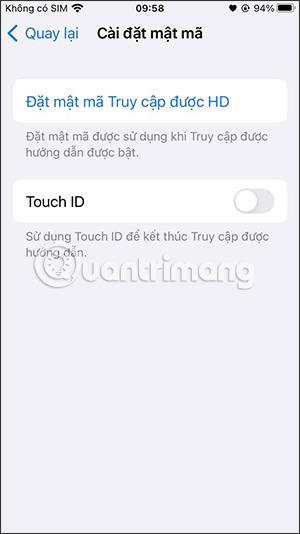
крок 4:
Повертаючись до інтерфейсу доступності, вам потрібно налаштувати розділ «Клавіші спеціальних можливостей» на цю функцію, натиснувши 3 рази, щоб активувати використання, як показано нижче.
крок 5:
Тепер ми відкриваємо програму, яку хочемо заблокувати, а потім 3 рази натискаємо клавішу «Додому» для iPhone 8 і нижче та бічну кнопку 3 рази для iPhone X і вище .
Негайно відобразіть інтерфейс блокування інтерфейсу програми, як показано нижче, натисніть «Пуск» .
Потім ви вибираєте область в інтерфейсі програми , щоб продовжити блокування, а потім натискаєте «Продовжити», щоб завершити операцію .
Таким чином, вміст, який відображається в області програми, яку ви обведете, більше не можна буде натиснути для виконання операцій.
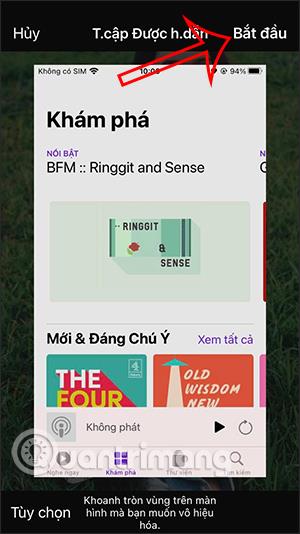
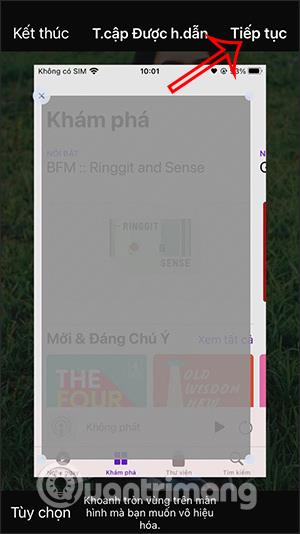
Крок 6:
Щоб припинити блокування програми , ми знову натискаємо кнопку Home 3 рази , потім відкриваємо інтерфейс блокування та тиснемо Finish . Тепер вам буде запропоновано ввести пароль або метод безпеки, який ви налаштували для скасування цього режиму блокування. Якщо ви хочете видалити обведену область, клацніть на X у цій області.
Крок 7:
Під час процесу блокування програми ви можете налаштувати, які функції використовувати або не використовувати.
В інтерфейсі блокування програми натисніть «Параметри» . Тепер ви побачите варіанти використання чи ні під час блокування програми.
- Кнопка живлення: щоб вимкнути кнопку живлення на пристрої, вимкніть цю опцію.
- Кнопка гучності: щоб вимкнути регулювання гучності на пристрої, вимкніть цю опцію.
- Рух: щоб обмежити реакцію пристрою на жести, вимкніть цю опцію.
- Клавіатура: вимкніть відображення клавіатури, вимкніть цю опцію.
- Дотик: якщо ви хочете, щоб ваш пристрій не реагував на дотики екрана, вимкніть цю опцію.
- Обмеження часу: щоб вибрати обмеження часу для сеансу керованого доступу, увімкніть цей параметр.
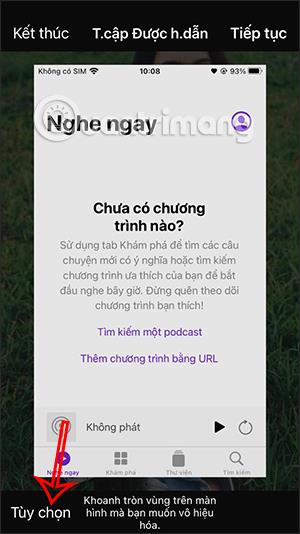
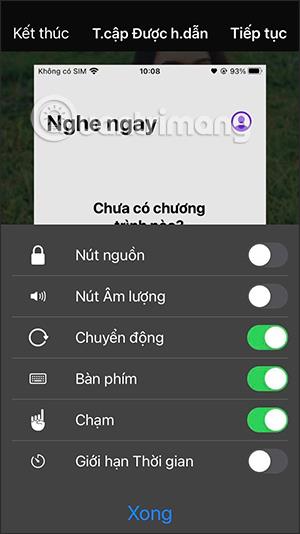
Відео блокування додатків iPhone паролем